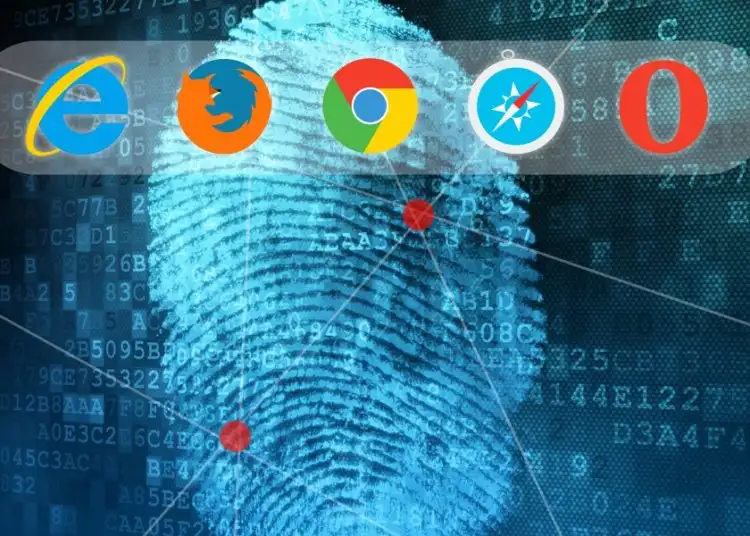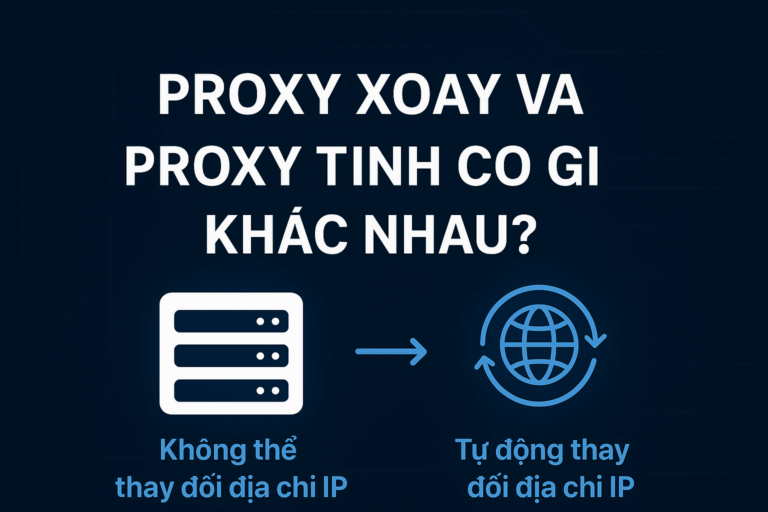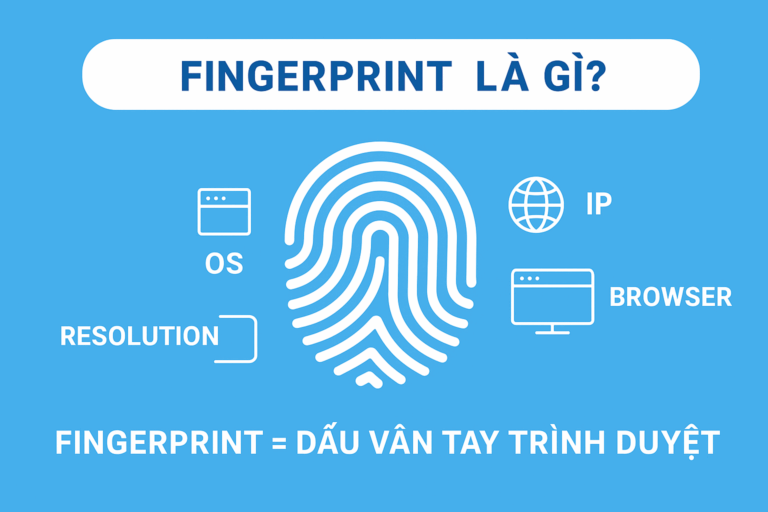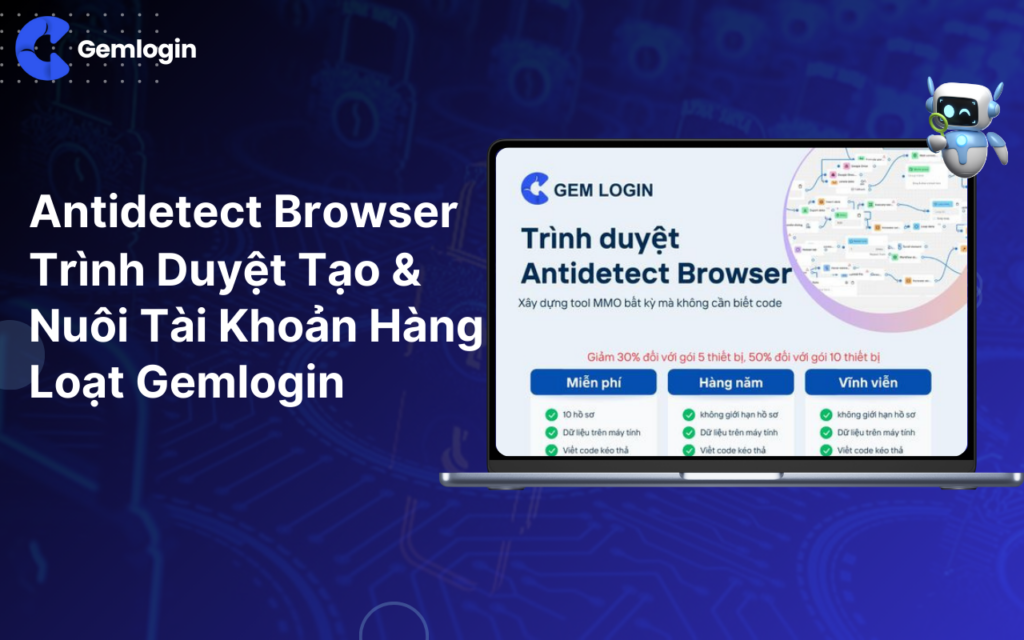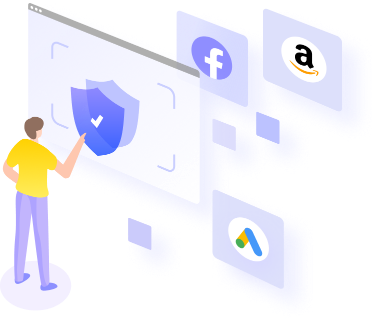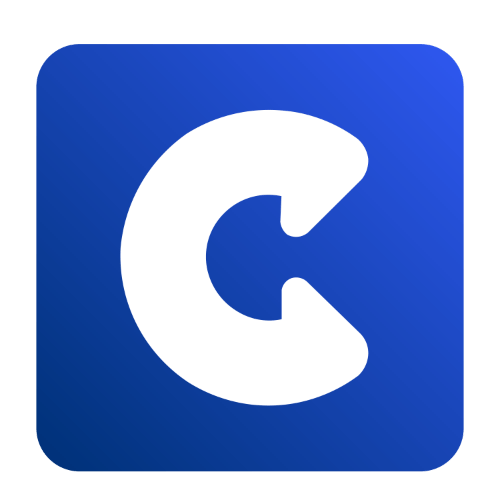Uma impressão digital do navegador é um conjunto de informações e parâmetros que um navegador divulga quando um usuário visita um site. Esses parâmetros podem incluir informações sobre o sistema operacional, navegador, resolução da tela, fuso horário, idioma, lista de plugins instalados, fontes suportadas e muitos outros detalhes técnicos. Cada usuário pode ter uma combinação única de informações, criando uma "impressão digital" que permite ao site reconhecê-lo e rastreá-lo em diferentes sessões sem o uso de cookies.
1. Visão geral
Sistema operacional (SO)
O Gemlogin fornece 5 sistemas operacionais: Windows, MacOS, Linux, Android, iOS com as versões mais recentes. Conecte-se Recomendamos que você escolha o mesmo sistema operacional da máquina real para melhor desempenho.
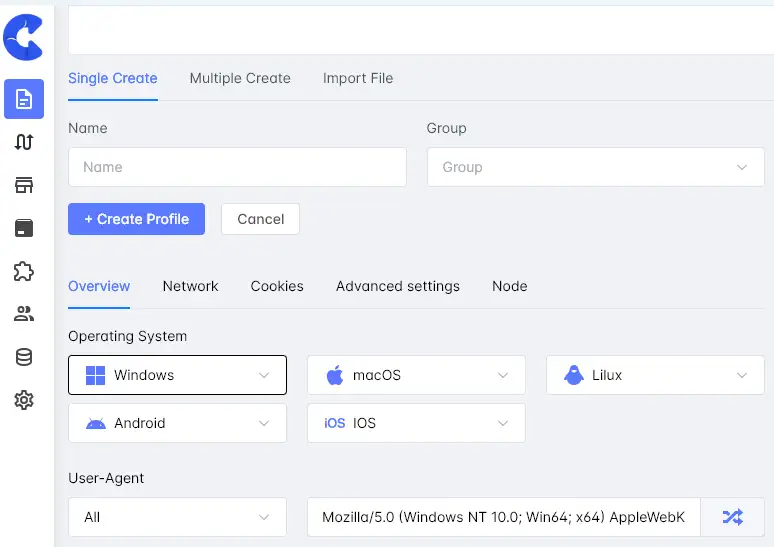
Os 5 sistemas operacionais mais populares da atualidade
2. Procuração
O Gemlogin não pode alterar endereços IP, então você precisa adicionar proxies para esses perfis.
• Proxy gratuito: use o proxy gratuito do Gemlogin.
• Seu Proxy: Adicione seu proxy. O Gemlogin suporta tipos de proxy como HTTP, Socks 4, Socks 5, SSH, Tinsoft, KiotProxy no formato IP:Porta:Nome de usuário:Senha. Para verificar o status do proxy, clique em "Verificar Proxy". Se a mensagem "Não é possível conectar ao servidor" for exibida, seu proxy está com defeito. Se o endereço IP do mesmo país do proxy for exibido, seu proxy está funcionando corretamente.
• Sem Proxy: Não adicione proxy ao perfil. Agora o perfil terá o mesmo endereço IP do computador.
seu verdadeiro
3. Extensão
O Gemlogin oferece quase 1000 extensões diferentes. Basta procurar a extensão apropriada e instalá-la em seu perfil. Se as extensões desejadas não estiverem disponíveis no sistema, você pode enviá-las de
computador.
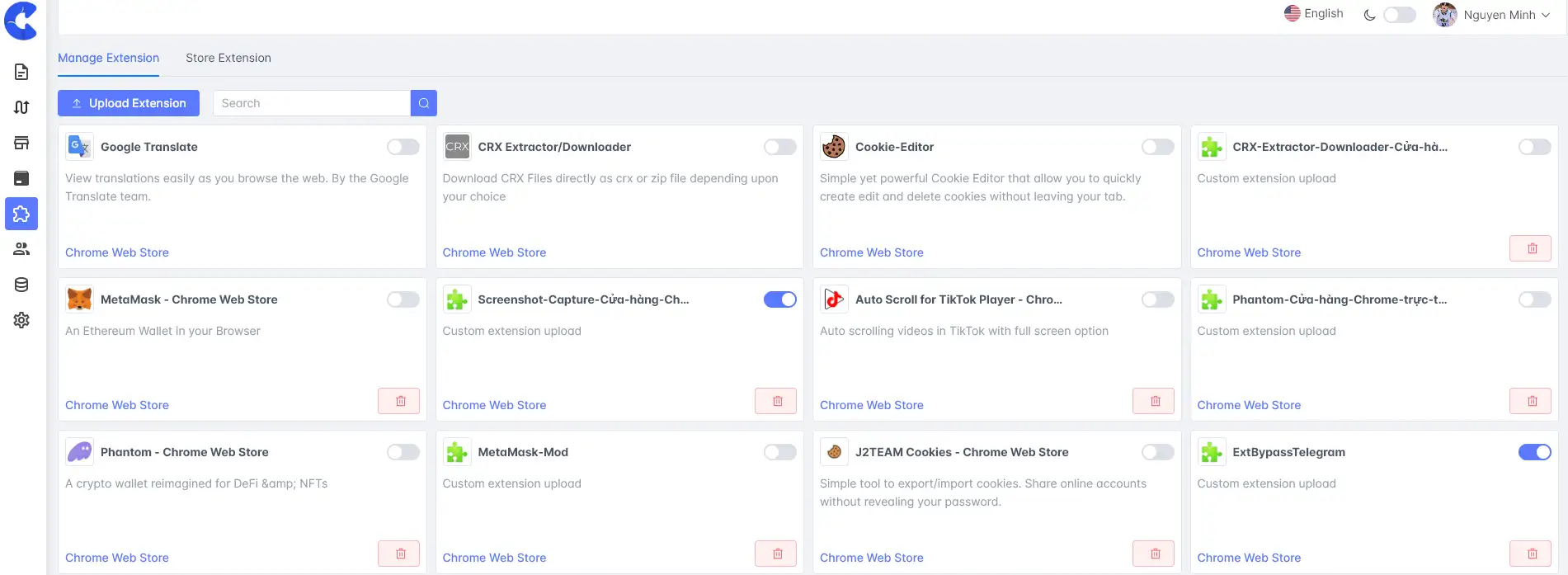 Extensão Gemlogin
Extensão Gemlogin
4. Fuso horário
As informações de fuso horário serão recuperadas automaticamente de acordo com o proxy que você estiver usando. Se você não usar um proxy
então o fuso horário será obtido do endereço IP real do seu computador.
Você também pode desativar a seção “Definir fuso horário com base no IP real” e escolher o fuso horário desejado.
meu desejo
5. WebRTC
Com o Gemlogin, o endereço IP via WebRTC identificará o IP após cada perfil de execução. Portanto, ao usar um proxy, você precisa prestar atenção ao momento de habilitar ou desabilitar o WebRTC, da seguinte forma:
• Alterado: Quando a opção Alterar estiver habilitada, o site obterá o IP de acordo com o endereço IP do proxy vinculado ao perfil. Aplicável em caso de proxy estático ou proxy com endereço IP que não muda a cada vez que o perfil é usado.
• Desativar: Ao selecionar a opção desativar, o sistema interferirá para que o site não consiga obter o endereço IP. Nesse momento, o site determinará que o processo de transmissão de informações falhou ao obter o endereço IP, e não que o usuário desativou o WebRTC intencionalmente. Aplicável no caso de proxies rotativos, o endereço IP muda continuamente durante o uso do perfil.
• Real: Se você escolher Real, o site pegará o IP original da sua máquina, esteja você usando um proxy ou não.
6. Geolocalização
A geolocalização será definida de acordo com o proxy que você estiver usando. Você pode personalizá-la de acordo com as 3 opções a seguir:
• Prompt: Preencha as informações de localização desejadas por longitude, latitude e selecione a precisão (em metros).
• Permitir: permitir que o site obtenha suas informações de geolocalização.
• Bloquear: Impedir que sites obtenham suas informações de geolocalização. Quando esta opção é selecionada, os sites não conseguem obter informações sobre sua localização real.
7. Avançado
Estas são as configurações avançadas ao criar um novo perfil no Gemlogin.
• Seção de segurança: se você não quiser sincronizar dados com o servidor do Gemlogin, desative Sincronizar dados do navegador com a nuvem.
+ Máscara Canvas: solicita ao navegador que desenhe uma imagem oculta do Canvas e a converta em um formato de string hash para ajudar a identificar a impressão digital do navegador. Este parâmetro pode não ser exclusivo, pois há um conjunto de cópias do hardware do seu dispositivo em algum lugar do mundo.
+ Contexto de Áudio: Este é o parâmetro de frequência de áudio do dispositivo. O site solicitará que o navegador simule a reprodução de arquivos de áudio com base nas configurações de áudio e no hardware instalado. Este parâmetro pode não ser exclusivo.
+ Imagem WebGL: Esta é a especificação de pixels na web ou Google Maps e como exibir gráficos 3D em páginas da web.
+ Metadados WebGL: Este é o parâmetro da placa gráfica. Se você usar uma máquina virtual, não haverá parâmetro da placa gráfica, então o site pode detectar facilmente que você não está usando um dispositivo real. Por outro lado, navegadores antidetecção como o Hidemyacc sempre terão parâmetros sobre
placa gráfica, garantindo que o site sempre seja reconhecido como um dispositivo real.
+ Retângulos do cliente: informações sobre a distância entre pixels, permitindo que o site colete informações sobre fontes e resolução de tela.
• Outras Seções:
+ Limpar cache após fechar o navegador: Limpar cache sempre que o perfil for fechado.
+ Restaurar sessão anterior do navegador: Ao executar o perfil, ele exibirá novamente as guias abertas anteriormente.
+ Não mostrar imagens de sites: se ativado, o perfil não mostrará imagens de sites visitados.
+ Mudo: se ativado, o perfil não terá som naquele site.
+ Notas: Insira notas para seu perfil.
+ URL inicial: Ao executar o perfil, o sistema abrirá automaticamente estas URLs. Você pode adicionar quantas URLs quiser. Se não quiser mais abrir estas URLs, você pode alterá-las para outras URLs ou excluí-las.
+ Idioma: Este é o idioma do navegador. Você pode alterá-lo de acordo com suas necessidades.
+ Parâmetros como resolução de tela, memória de hardware, memória do dispositivo, você pode deixar como padrão ou personalizar de acordo com suas necessidades.
• Seção Navegador:
• Dispositivo de Mídia de Máscara: Estes são os parâmetros dos dispositivos periféricos conectados ao seu computador. Se você desativar a opção, o sistema obterá automaticamente informações de acordo com o seu computador real. Se você ativar a opção, o Gemlogin será aleatório ou você poderá personalizar estes parâmetros:
+ Entradas de vídeo – Entradas de vídeo (número de câmeras): Número de 1 a 5.
+ Entradas de áudio – Entradas de áudio (número de microfones): Número de 1 a 5.
+ Saídas de áudio – Saídas de áudio (número de alto-falantes): Número de 1 a 5.
Embora as informações sobre o dispositivo periférico não sejam suficientes para identificar o usuário, elas ainda desempenham um certo papel na determinação dos parâmetros de impressão digital do navegador.
Observação: nem todos os parâmetros são exclusivos, então é normal que os perfis tenham parâmetros duplicados, como Mask Canvas duplicado (computadores fabricados na mesma época provavelmente terão Mask Canvas duplicado), contexto de áudio, tamanho da tela, etc.
8. Biscoitos
• Se quiser usar cookies antigos de navegadores anteriores, você pode:
• Carregue cookies em formato JSON ou Netscape.
• Insira os cookies manualmente.
9. Marcadores
Salve os favoritos do navegador em 3 formatos diferentes:
• Pasta::Nome::URL
• Nome::URL
• URL
Concluir: A impressão digital do navegador oferece o benefício de identificar e rastrear usuários sem cookies, ajudando indivíduos e empresas a melhorar a segurança, prevenir fraudes e aprimorar experiências personalizadas. Combinada com software de automação Conecte-se, os indivíduos podem gerenciar múltiplas sessões do navegador de forma segura e eficiente, otimizar logins automáticos garantindo a segurança, aumentar a produtividade e proteger dados pessoais ao trabalhar on-line.
Link da comunidade Gemlogin: https://www.facebook.com/groups/812142060855128